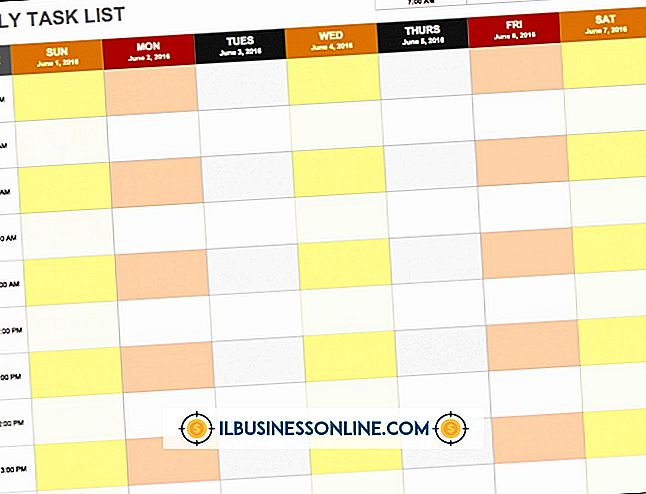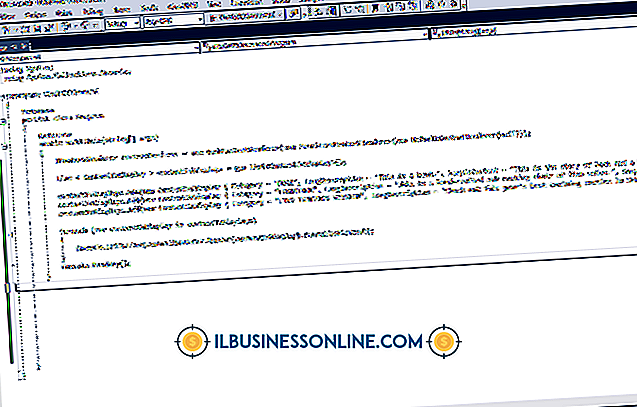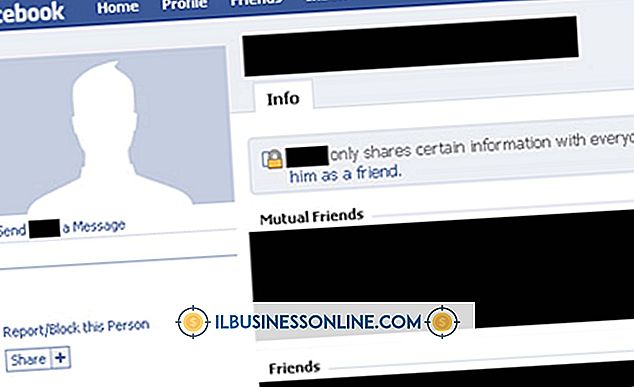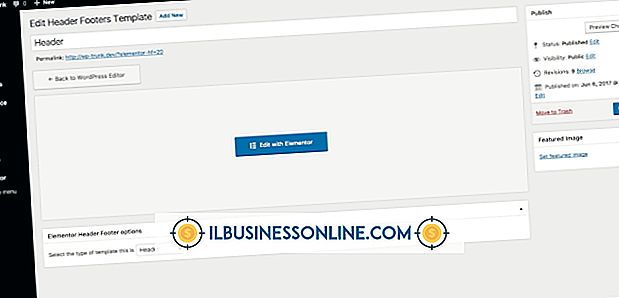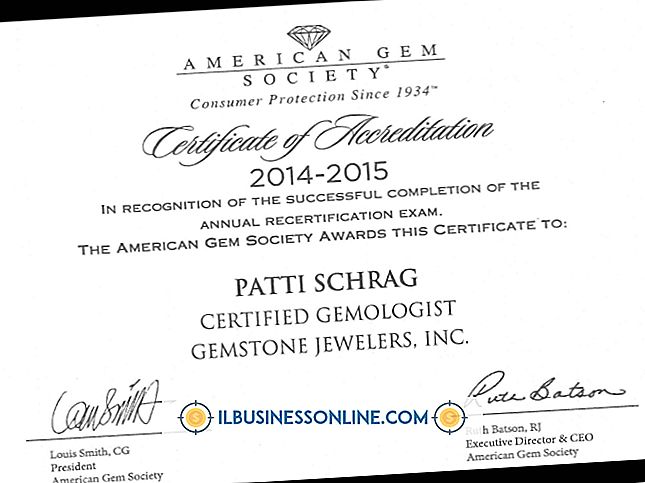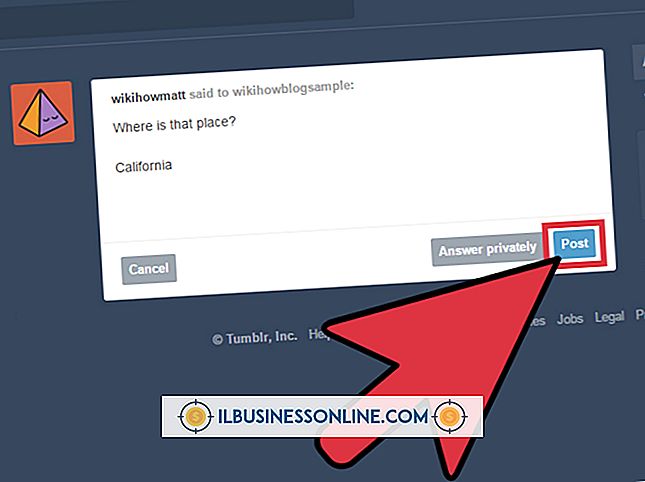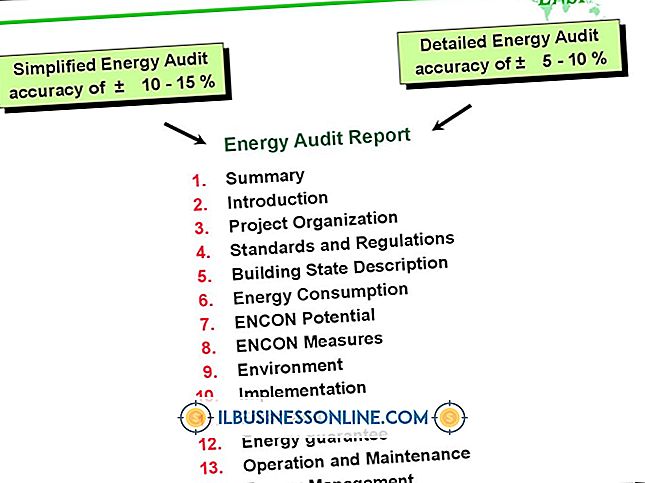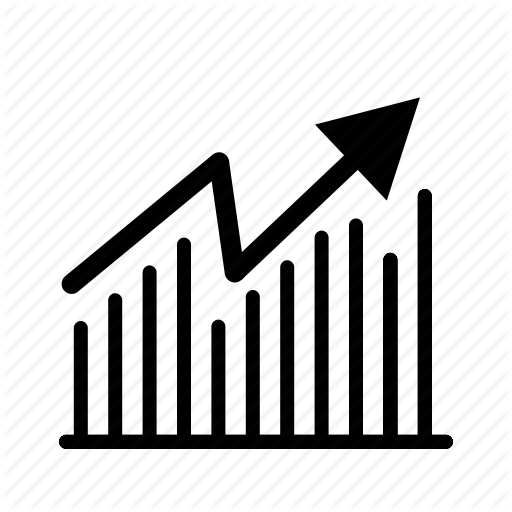วิธีการวาดมาตราส่วนใน Photoshop

ในการสร้างสเกลในเอกสาร Photoshop สัญชาตญาณแรกของคุณอาจเข้าถึงสำหรับเครื่องมือปากกาวาดเครื่องหมายติ๊กสำหรับไม้บรรทัดของคุณจากนั้นเปลี่ยนเส้นทางของคุณให้มีความยาวและตำแหน่งที่เหมาะสมก่อนที่คุณจะใช้น้ำหนักสโตรค Photoshop ไม่สามารถนำการแปลงไปใช้กับพา ธ ที่ไม่ใส่พิกเซลใด ๆ และรวมถึงเซ็กเมนต์เส้นตรง นั่นไม่ได้หมายความว่าคุณจะไม่สามารถบรรลุเป้าหมายของคุณได้เพียงแค่คุณต้องปรับวิธีการของคุณให้เหมาะกับความสามารถของซอฟต์แวร์
1
สร้างเอกสาร 300 พิกเซลต่อนิ้วเพื่อบรรจุมาตราส่วนของคุณ ความละเอียดที่สูงขึ้นทำให้วางวัตถุได้ง่ายขึ้นโดยไม่มีการบิดเบือนและการลดรอยหยักที่เกิดขึ้นหากวัตถุตกลงบนตำแหน่งที่มีความสำคัญทางคณิตศาสตร์ซึ่งไม่สอดคล้องกับพิกเซลทั้งหมด
2
ลากตัวแนะนำไม้บรรทัดลงจากไม้บรรทัดแนวนอนที่ด้านบนของหน้าต่างเอกสารของคุณ คำแนะนำนี้จะกำหนดจุดเริ่มต้นที่คุณวาดเครื่องหมายติ๊กซึ่งเป็นสเกลของคุณ
3
เลือกเครื่องมือเส้นจากกล่องเครื่องมือ Photoshop ตั้งค่าโหมดเป็น "รูปร่างเลเยอร์" และน้ำหนักเป็นสองพิกเซล
4
กดปุ่ม "Shift" ค้างไว้ คลิกและลากในหน้าต่างเอกสารที่ใช้งานของคุณเพื่อสร้างเส้นแนวตั้ง
5
เปิดเมนูแก้ไขและเลือก "เส้นทางการแปลงฟรี" ตั้งค่าจุดกำเนิดของการแปลงของคุณไปที่ตำแหน่งกึ่งกลางด้านบนของพร็อกซีที่ขอบซ้ายของแถบตัวเลือกของคุณ ตั้งค่าความสูงของบรรทัดเป็น 600 พิกเซล ตั้งตำแหน่งแนวนอนของเส้นพิกัด x เป็น 300 พิกเซล กด "Enter" เพื่อใช้การแปลงของคุณ
6
กดปุ่ม "Shift" ค้างไว้ คลิกและลากเพื่อสร้างเส้นแนวตั้งที่สองทางด้านขวาของบรรทัดแรกที่คุณวาด
7
เปิดเมนูแก้ไขและเลือก "เส้นทางการแปลงฟรี" ตั้งค่าจุดกำเนิดของการแปลงของคุณไปที่ตำแหน่งกึ่งกลางด้านบนอีกครั้ง ตั้งค่าความสูงของบรรทัดเป็น 300 พิกเซล
8
ตั้งค่าพิกัด x ของบรรทัดที่สองของคุณเป็น 375 พิกเซลเพื่อเปลี่ยนให้เป็นเครื่องหมายขนาด 1/4 นิ้ว กด "Enter" เพื่อใช้การแปลงของคุณ
9
ทำซ้ำเลเยอร์ที่มีบรรทัดที่สองที่คุณวาด เปิดเมนูแก้ไขและเลือก "เส้นทางการแปลงฟรี" ตั้งจุดกำเนิดของการแปลงของคุณไปที่ตำแหน่งกึ่งกลางด้านบน คลิกที่สามเหลี่ยมระหว่างพิกัด x และ y ในแถบตัวเลือกปุ่ม "ใช้การจัดตำแหน่งสัมพัทธ์สำหรับจุดอ้างอิง" ดังนั้นเส้นของคุณจะเคลื่อนที่เป็นระยะทางเฉพาะไม่ใช่ตำแหน่งที่เฉพาะเจาะจง ตั้งค่าพิกัด x ของการแปลงของคุณเป็น 75 พิกเซล กด "Enter" เพื่อใช้การแปลงของคุณ
10
เปิดเมนูหน้าต่างและเลือก "เลเยอร์" เพื่อเปิดเผยแผงเลเยอร์หากยังไม่ได้อยู่บนหน้าจอของคุณ คลิกที่หนึ่งในสามเลเยอร์ของคุณในพาเนลเลเยอร์เพื่อเลือกจากนั้นคลิก Shift ที่คลิกสุดท้ายของสามเลเยอร์เพื่อเลือกทั้งสาม เลือก "กลุ่มใหม่จากเลเยอร์" จากเมนูแบบเลื่อนออกที่มุมบนขวาของแผงเลเยอร์เพื่อสร้างกลุ่มเลเยอร์จากสามเลเยอร์ที่มีบรรทัดที่คุณวาด
11
ทำซ้ำกลุ่มเลเยอร์ของคุณ เปิดเมนูแก้ไขและเลือก "เส้นทางการแปลงฟรี" เปิดใช้งานปุ่ม "ใช้การจัดตำแหน่งสัมพัทธ์สำหรับจุดอ้างอิง" และตั้งตำแหน่ง x ของกลุ่มเลเยอร์ที่ซ้ำกันของคุณเป็น 225 พิกเซล กด "Enter" เพื่อใช้การแปลงของคุณ
12
คัดลอกกลุ่มสามเลเยอร์ของคุณต่อไปและปรับตำแหน่งสำเนาเพื่อสร้างสเกลของคุณตามความกว้างที่คุณต้องการ เติมไม้บรรทัดของคุณให้สมบูรณ์โดยการเพิ่มกฎ 600 พิกเซลที่ขอบด้านขวาของมัน 75 พิกเซลทางด้านขวาของเครื่องหมายขีดสุดท้ายบนสเกล
เคล็ดลับ
- คุณสามารถเปลี่ยนสีที่คุณใช้กับเครื่องหมายขีดกลางเพื่อแยกความแตกต่างจากการกำหนดขนาดเต็มนิ้ว
- เพื่อสร้างสเกลแนวตั้งทำสำเนาไม้บรรทัดแนวนอนของคุณและใช้การแปลงแบบอิสระเพื่อหมุน 90 องศา
การเตือน
- ในขณะที่คุณจะค้นพบว่าคุณพยายามที่จะใช้การแปลงอิสระกับส่วนของเส้นที่วาดด้วยเครื่องมือปากกาชุดของงานนี้ประกอบด้วยหนึ่งครั้งที่เครื่องมือของ Photoshop ทำงานแตกต่างจากสิ่งที่เทียบเท่าใน Adobe Illustrator